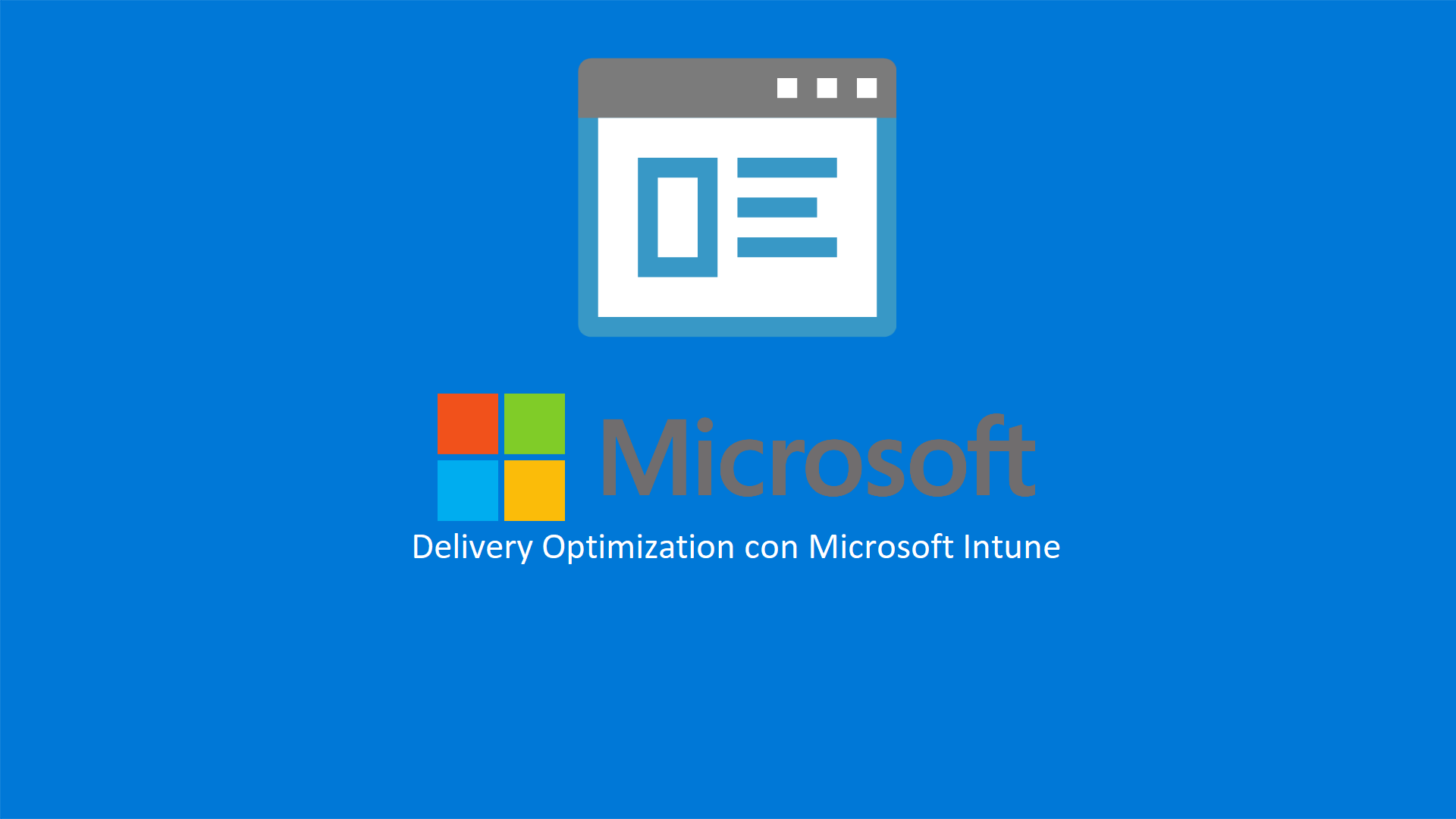Microsoft 365 Modern Desktop Management – Delivery Optimization su dispositivi Windows 10 con Microsoft Intune
Essendo Microsoft Intune una soluzione cloud-based, l’implementazione della soluzione in un’infrastruttura con un numero di dispositivi consistente e con traffico internet limitato può essere un problema.
La funzionalità di Delivery Optimization entra in gioco aiutando le organizzazioni a limitare il consumo di banda per la distribuzione degli aggiornamenti ed applicazioni sui dispositivi Windows 10 con Microsoft Intune.
Delivery Optimization è abilitato di default nelle versioni Pro, Enterprise ed Education di Windows 10 e permette la condivisione dei contenuti in peer-to-peer sulla rete locale (NAT).
In questo articolo approfondiremo le altre modalità disponibili con Microsoft Intune.
Di seguito una lista dei contenuti supportati dalla funzionalità:
- Windows 10 updates (feature updates and quality updates);
- Windows 10 drivers;
- Windows Store files;
- Windows Store for Business files;
- Windows Defender definition updates;
- Office Click-to-Run updates;
- Win32 apps.
Per utilizzare Delivery Optimization è necessario che il client Windows 10 comunichi con i servizi cloud disponibili all’indirizzo: *.do.dsp.mp.microsoft.com porte 80 e 443.
N.B. Prima di procedere con la configurazione della funzionalità, è consigliata un’analisi accurata della topologia di rete e del parco macchine interessato.
Configurazione profilo di Delivery Optimization
Accedete al portale Microsoft Endpoint Manager Admin Center https://endpoint.microsoft.com e create un nuovo profilo in Devices -> Configuration profiles:
- Platform: Windows 10 and later;
- Profile: Delivery Optimization.
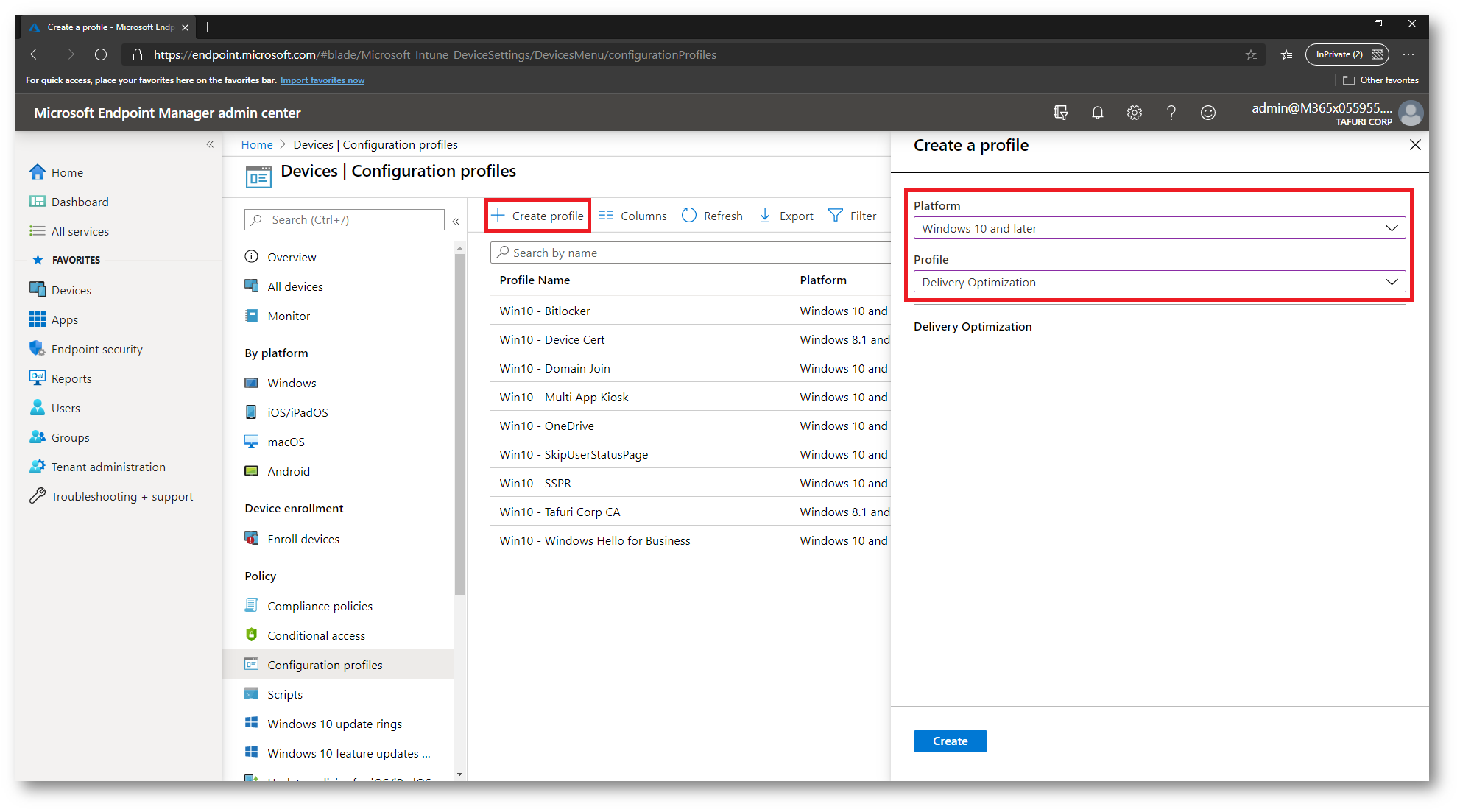
Figura 1 – Creazione profilo di Delivery Optimization per Windows 10 in Microsoft Endpoint Manager Admin Center
Indicate un nome al nuovo profilo:
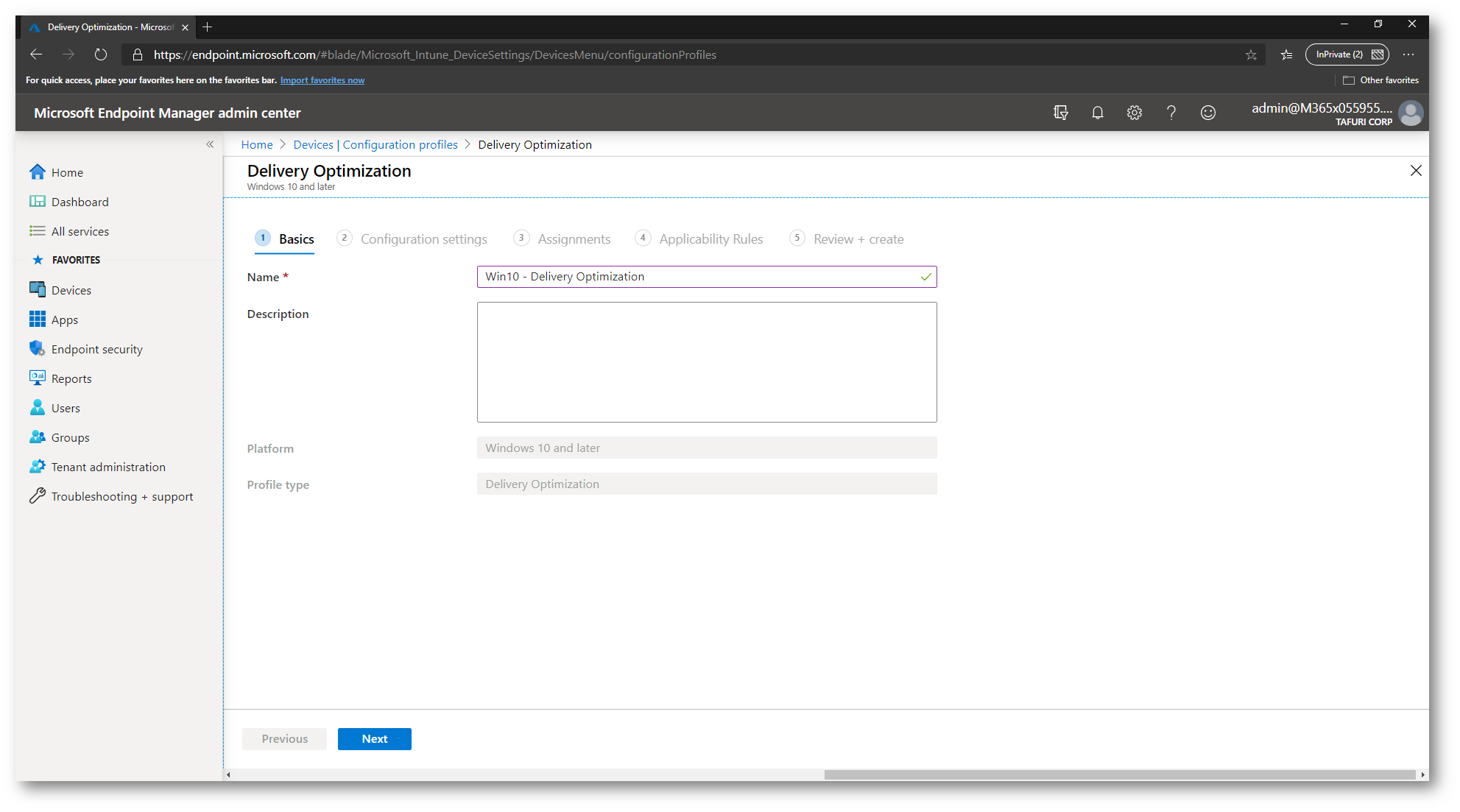
Figura 2 – Nome profilo di Delivery Optimization in Microsoft Endpoint Manager Admin Center
Nell’opzione Download Mode, è possibile specificare il metodo di ricezione dei contenuti:
- HTTP only, no peering (0): I contenuti vengono scaricati solo da internet;
- HTTP blended with peering behind the same NAT (1): I contenuti vengono scaricati da Internet e da altri dispositivi nella stessa rete. In questo caso il servizio di Delivery Optimization si basa sui clients che si presentano con lo stesso ip pubblico. I clients sulla stessa rete condivido i contenuti utilizzando il proprio indirizzo IP privato;
- HTTP blended with peering across a private group (2): I contenuti vengono condivisi in peering da dispositivi che si trovano nello stesso sito di Active Directory o nello stesso dominio. Quando questa opzione è selezionata, il peering attraversa gli indirizzi IP di NAT (Network Address Translation).
- HTTP blended with Internet peering (3): I contenuti vengono scaricati da Internet e da altri dispositivi nella stessa rete;
- Simple download mode with no peering (99): non vengono contattati i servizi di Delivery Optimiziation ed i contenuti vengono scaricati direttamente da Internet;
- Bypass mode (100): utilizzo di BITS (Background Intelligent Transfer Service) per ottenere i contenuti. In questo caso non viene utilizzato Delivery Optimization.
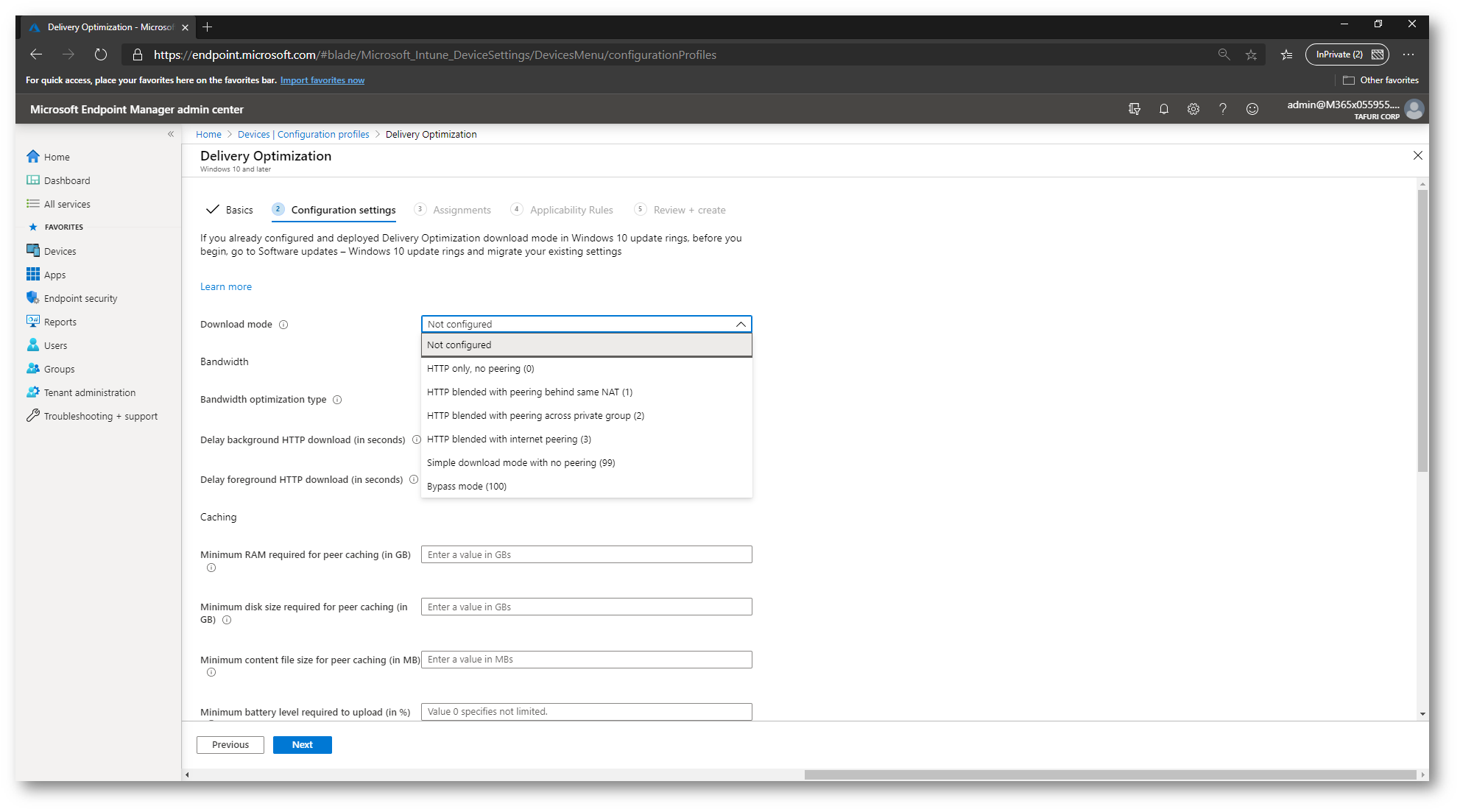
Figura 3 – Delivery Optimization opzione Download Mode
Esempio: Configurazione del profilo Delivery Optimization con opzione HTTP blended with peering behind the same NAT (1) in Download Mode.
Di seguito i dettagli di alcune impostazioni:
- Bandwidth optimization type: sono disponibili le opzioni Absolute (traffico in upload e download definito), Percentage (percentuale del traffico internet disponibile) e Percentage with business hour (percentuale del traffico internet disponibile con la possibilità di limitazione in orario lavorativo);
- Delay background/foreground HTTP download (Windows 10 versione 1803 e successive): Questa opzione abilita il download da internet se il contenuto non è disponibile in peering nella tempistica configurata.
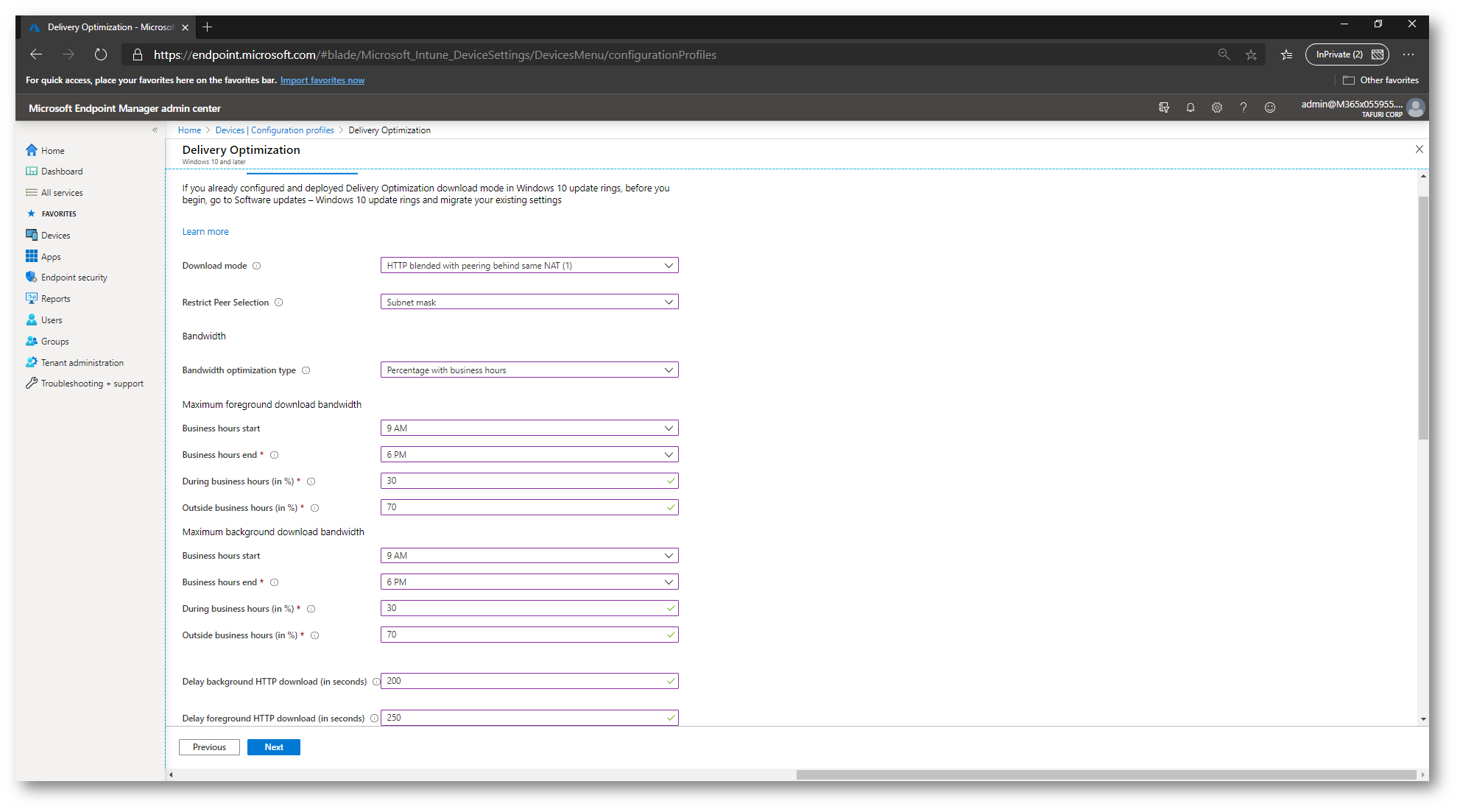
Figura 4 – Configurazione parametri di Delivery Optimization sui dispositivi Windows 10
Caching
Scrollando la pagina, troverete la sezione Caching. Qui è possibile definire le opzioni e requisiti minimi dei dispositivi sul quale applicare le regole di cache.
N.B. Le opzioni possono variare in base al parco macchine disponibile all’interno della vostra organizzazione.
Cache server host name
Questa opzione è destinata alle organizzazioni che hanno Microsoft Endpoint Configuration Manager e permetti di sfruttare un Distribution Point come Cache Server.
Nell’articolo Microsoft Endpoint Configuration Manager – Le novità della versione 1910 trovate i dettagli della funzionalità.
Maggiori informazioni sulla configurazione, li trovate al link https://docs.microsoft.com/en-us/mem/configmgr/core/plan-design/hierarchy/microsoft-connected-cache
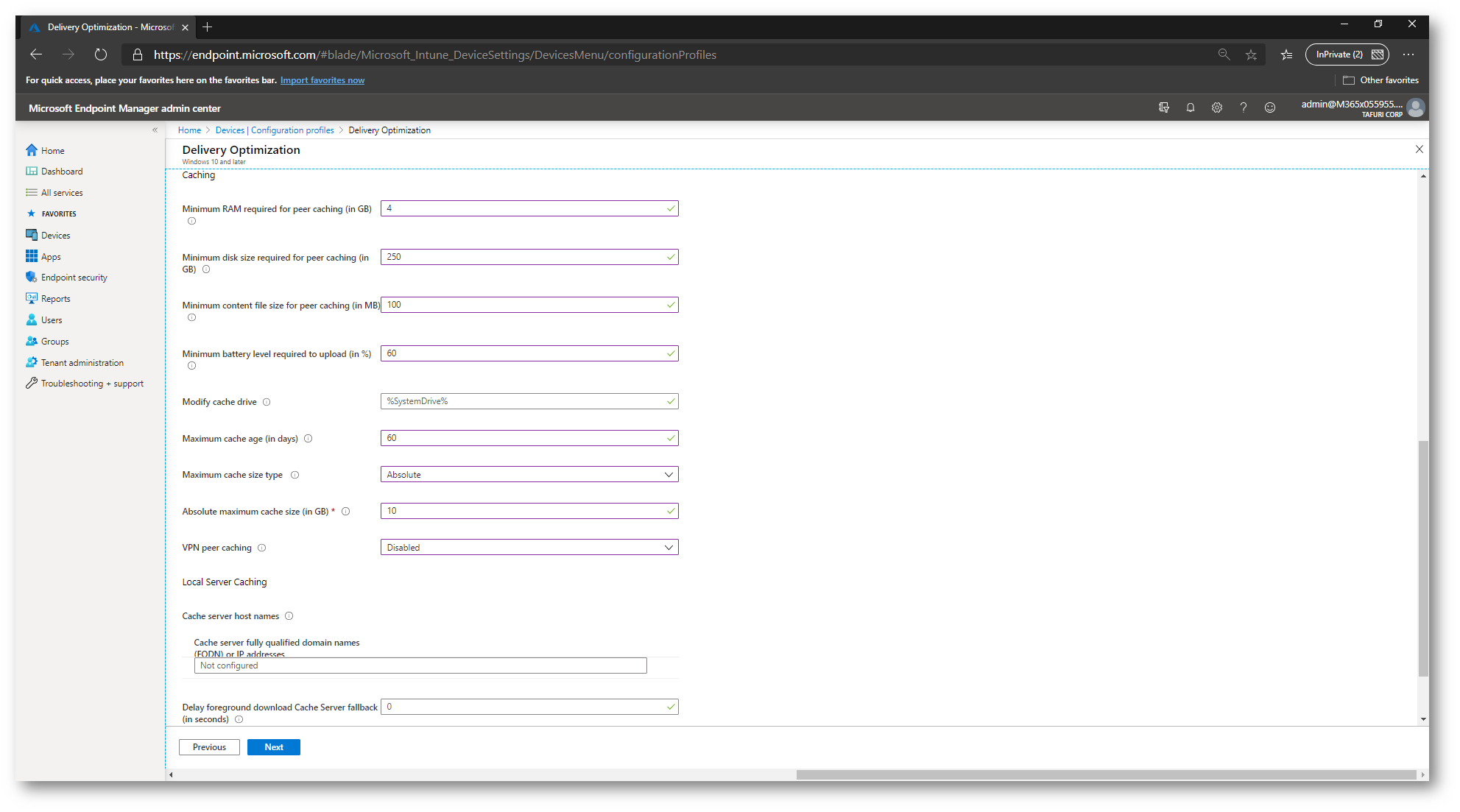
Figura 5 – Configurazione Cache e Cache Server di Delivery Optimization
Terminate le configurazioni, assegnate il nuovo profilo al gruppo di dispositivi interessato.
Monitor Delivery Optimization:
Per monitorare le statistiche sul client Windows 10:
Settings -> Update & Security -> Delivery Optimization -> Activity Monitor.
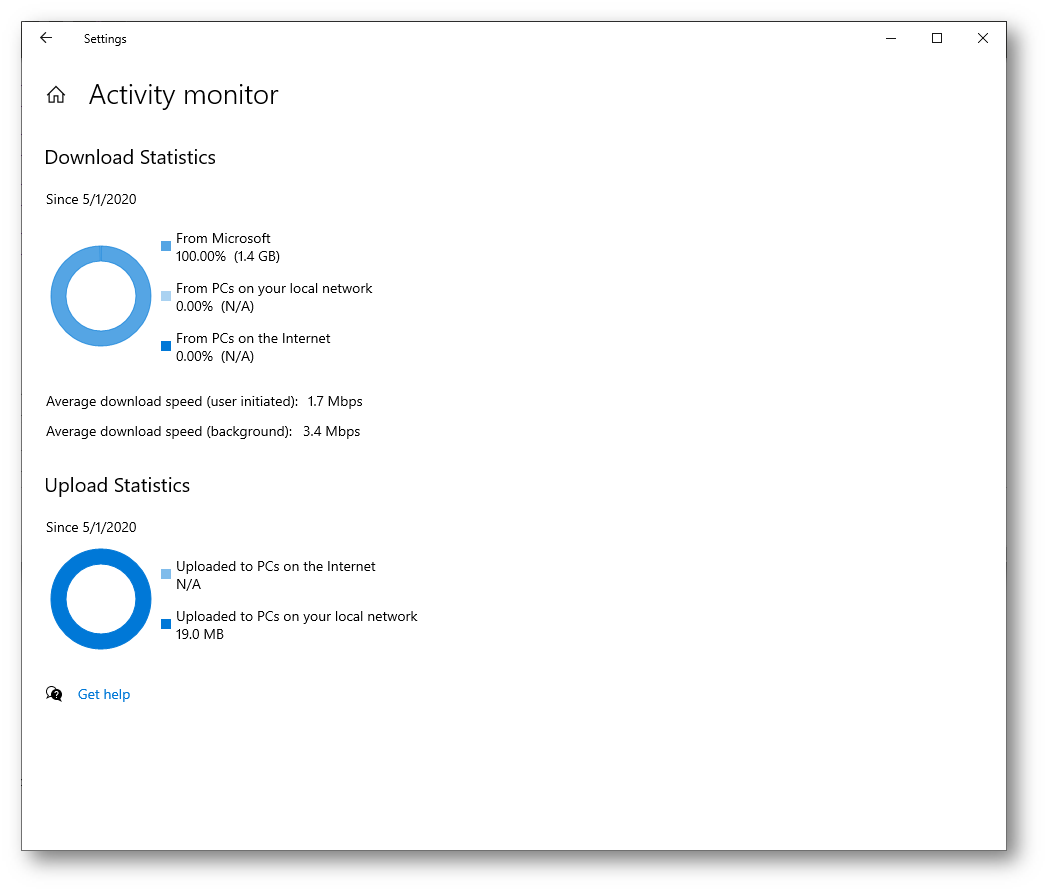
Figura 6 – Activity Monitor Delivery Optimization
Delivery Optimization in Update Compliance
Update Compliance è un servizio disponibile in Azure che permette di monitorare gli aggiornamenti ed anche la funzionalità di Delivery Optimization sui dispositivi Windows 10.
Per maggiori informazioni, vi invito a leggere la documentazione ufficiale https://docs.microsoft.com/en-us/windows/deployment/update/update-compliance-delivery-optimization
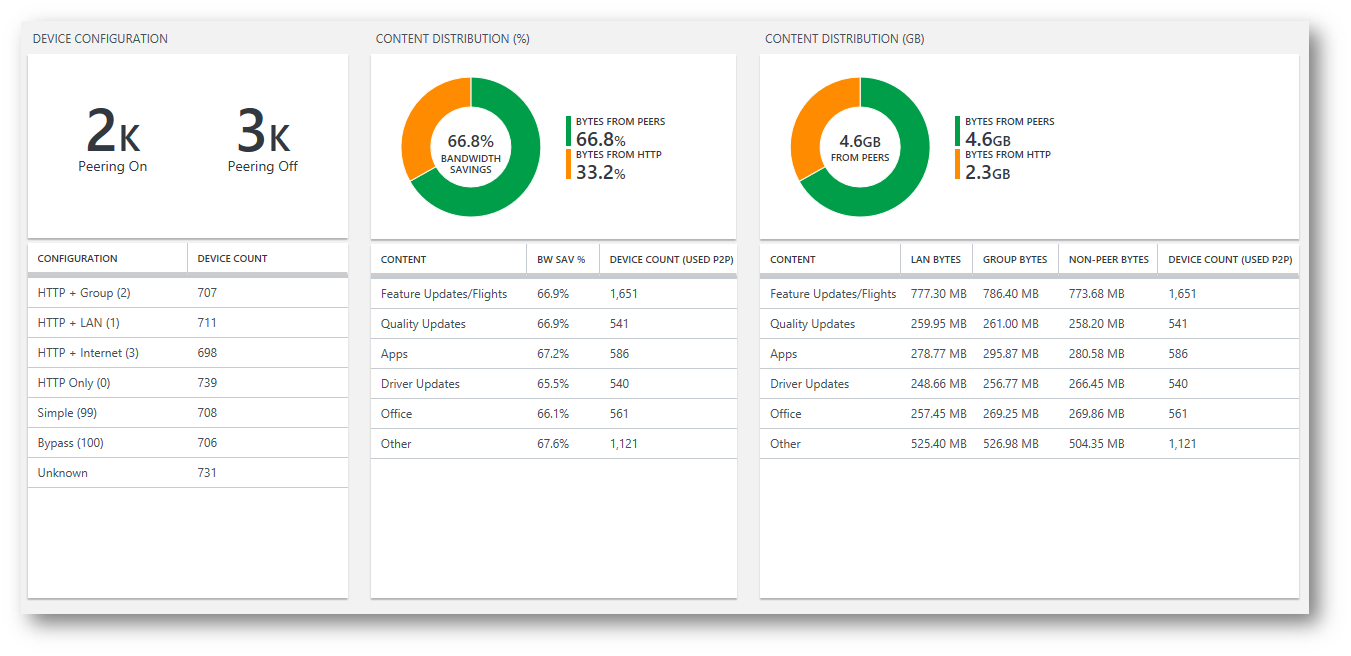
Figura 7 – Update Compliance Delivery Optimization in Azure
Conclusioni
L’approccio a questa funzionalità richiede molta attenzione ma allo stesso tempo offre un vantaggio considerevole nella gestione dei consumi di banda dei dispositivi Windows 10 .
Per ulteriori dettagli, vi invito a leggere la documentazione ufficiale https://docs.microsoft.com/it-it/windows/deployment/update/waas-delivery-optimization